Bagaimana cara membuat lembar jika tidak ada di buku kerja?
Misalkan, Anda memiliki buku kerja yang berisi beberapa lembar kerja, sekarang, Anda perlu menentukan apakah ada nama lembar kerja tertentu. Jika nama lembar kerja tidak ada, harap buat. Jika ada, tolong beri pesan prompt untuk memberi tahu Anda bahwa lembar itu ada. Bagaimana Anda bisa menyelesaikan tugas ini di Excel?
Buat lembar jika tidak ada di buku kerja dengan kode VBA
 Buat lembar jika tidak ada di buku kerja dengan kode VBA
Buat lembar jika tidak ada di buku kerja dengan kode VBA
Kode VBA berikut dapat membantu Anda memeriksa nama lembar kerja tertentu jika ada di buku kerja, jika tidak, kode tersebut dapat membuat lembar sesuai kebutuhan.
1. Tahan ALT + F11 kunci untuk membuka Microsoft Visual Basic untuk Aplikasi jendela.
2. Klik Menyisipkan > Modul, dan tempel kode berikut di Modul Jendela.
Kode VBA: Buat lembar jika tidak ada di buku kerja:
Sub TestSheetCreate()
'Updateby Extendoffice
Dim newSheetName As String
Dim checkSheetName As String
newSheetName = Application.InputBox("Input Sheet Name:", "Kutools for Excel", _
"sheet4", , , , , 2)
On Error Resume Next
checkSheetName = Worksheets(newSheetName).Name
If checkSheetName = "" Then
Worksheets.Add.Name = newSheetName
MsgBox "The sheet named ''" & newSheetName & _
"'' does not exist in this workbook but it has been created now.", _
vbInformation, "Kutools for Excel"
Else
MsgBox "The sheet named ''" & newSheetName & _
"''exist in this workbook.", vbInformation, "Kutools for Excel"
End If
End Sub
3. Lalu tekan F5 kunci untuk menjalankan kode ini, kotak prompt muncul untuk mengingatkan Anda memasukkan nama lembar yang ingin Anda periksa, lihat tangkapan layar:
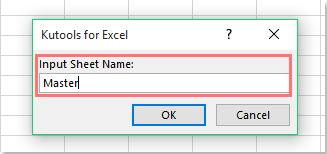
4. Lalu klik OK Tombol:
(1.) Jika lembar tersebut ada, kotak prompt akan muncul untuk mengingatkan Anda seperti gambar berikut yang ditampilkan:
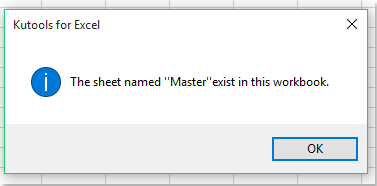
(2.) Jika lembar tidak ada, itu akan dibuat sekaligus, lihat tangkapan layar:
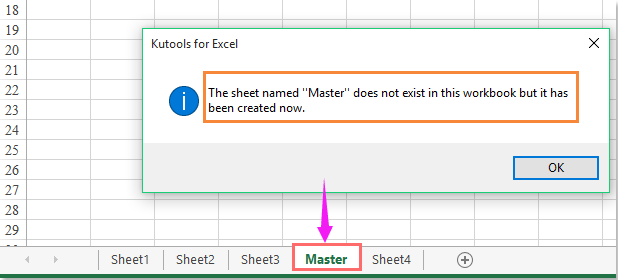
Alat Produktivitas Kantor Terbaik
Tingkatkan Keterampilan Excel Anda dengan Kutools for Excel, dan Rasakan Efisiensi yang Belum Pernah Ada Sebelumnya. Kutools for Excel Menawarkan Lebih dari 300 Fitur Lanjutan untuk Meningkatkan Produktivitas dan Menghemat Waktu. Klik Di Sini untuk Mendapatkan Fitur yang Paling Anda Butuhkan...

Tab Office Membawa antarmuka Tab ke Office, dan Membuat Pekerjaan Anda Jauh Lebih Mudah
- Aktifkan pengeditan dan pembacaan tab di Word, Excel, PowerPoint, Publisher, Access, Visio, dan Project.
- Buka dan buat banyak dokumen di tab baru di jendela yang sama, bukan di jendela baru.
- Meningkatkan produktivitas Anda sebesar 50%, dan mengurangi ratusan klik mouse untuk Anda setiap hari!
